
משתמשי Windows למדו במהלך השניםהם צריכים לשמור על המחאה של המחשבים שלהם כדי להמשיך לרוץ במהירות העליונה. בעוד ש- Windows Vista ו- 7 מגרפים אוטומטית את הדיסקים שלך, הנה כמה דרכים שתוכלו לחפור עמוק יותר ב- Defragmenter של Windows.
מאחה הדיסק של Windows הפך להיות מאודהפשט את השירות ב- Windows Vista ו- 7. למעשה, מאחה הדיסקים של ויסטה אפילו לא אפשר לך לבחור את הדיסקים לפיזור עד לעדכוןם ב- Service Pack 1. עם זאת, הדבר הטוב הוא ש- Vista ו- 7 יאחה אוטומטית את ה- דיסקים לפי לוח הזמנים, כך שלרוב אתה לא צריך לחשוב על זה.
עם זאת שים לב שלרוב אתהלא מתכוון לראות קפיצות מסיביות על ידי איחוי דיסק. למעשה, שדרוג ל- SSD יהיה הדרך הטובה ביותר לשפר את ביצועי הדיסק שלך, ואגב, אל תגרום לאיומים בכונן SSD! אין צורך לבצע איחוי של כונני SSD, ואתה למעשה מצמצם את ביצועי הכונן שלך על ידי איחוי.
שימוש ביישום מאחה הדיסק
אם תפתח את אפליקציית האיחוי, אתה עלול להיות מופתע לגלות עד כמה זה דליל. זה מאפשר לך לנתח או לאחות דיסקים בודדים; החזק את שלך Ctrl מקש לבחירת דיסקים מרובים ולבצע איחוי שלמערכת שלמה בבת אחת. אתה יכול גם לשנות את לוח הזמנים של איחוי. כברירת מחדל, מרבית המחשבים יוגדרו לאיחור בשעה 01:00 בבוקר של יום רביעי, אך תוכלו לשנות זאת אם תעדיפו לבצע איחוי בזמן אחר או אם המחשב שלכם לא פועל אז.

אבל זה כל מה שאתה יכול לעשות עם אפליקציית ה- Defragmenter. כדי לחפור עמוק יותר, עלינו לעבור לשורת הפקודה.
איחוי משורת הפקודה
לכלי איחוי חלונות יש למעשה טונות של תכונות, אך אינך יכול לגשת אליהם מממשק החלון. כדי לחפור עמוק יותר, פתח את שורת הפקודה במצב ניהול.

כדי להשתמש בכלי האיחוי, פשוט הזן לאחות ואחריו הפרמטרים שבהם ברצונך להשתמש. כרגיל, אתה יכול להציג את קובץ העזרה של הפקודה על ידי כניסה לאחות /?. ואז להשתמש באיומים, פשוט הזן את הדברים הבאים, כמו שאתה עושה עם יישומי פקודה רבים.
defrag [שם הכונן שלך] [פרמטר] [פרמטרים נוספים]
לכן, פשוט לאחות את הכונן, פשוט הזן defrag [שם הכונן]. אם הכונן הראשי שלך הוא C :, פשוט הזן לאחות ג: כדי לאחות את כונן ה- C הראשי שלך. אתה יכול לעשות הרבה יותר עם איחוי הדיסק, כפי שאתה יכול לראות מתוך פרטי העזרה הכלולים.

אז עם זאת, הבה נצלול פנימה ונראה כמה מהפרמטרים הנפוצים ביותר שתרצה להשתמש בהם:
בדוק אם אתה צריך לאחות
אינך בטוח אם הכונן הקשיח שלך צריך לאחות? פשוט נתח את הדיסק שלך על ידי כניסה
defrag [שם הכונן] / A
כפי שתוכלו לראות להלן, נכנסנו לאחות ג: / א לנתח את כונן ה- C שלנו. לאחר מספר רגעים, אתה יכול לראות כמה הכונן שלך גדול (או מחיצה אם הכונן הקשיח שלך נמצא במחיצות מרובות), כמה שטח פנוי יש לו, השטח הכולל המקוטע וקטע השטח הפנוי הגדול ביותר. מתחת, כלי האיחוי יגיד לך אם הוא חושב שאתה צריך לאחות עכשיו או לא.
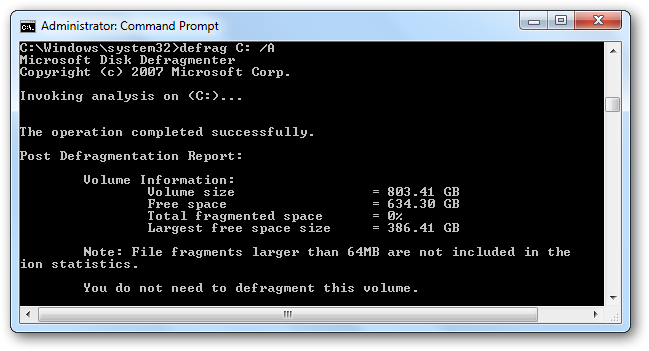
מאחה את כל הכוננים בבת אחת
האם תרצה לבצע איחוי פשוט של כל הכוננים שלך מבלי לקבל מידע נוסף או לבצע איחוי מורכב יותר? אם כן, פשוט היכנסו לאחות / ג ולתת לאחות להשתלט. לחלופין, היי, אתה יכול פשוט לעשות זאת מחלון האיחוי הראשי מכיוון שזה עובד בדיוק אותו דבר.
אפשרויות נחמדות אחרות
| קבל מידע נוסף על האיחוי: | / V |
| איחוד שטח פנוי בכונן: | /איקס |
| יש לאגור בעדיפות רגילה לתהליך: | / ח |
| עקוב אחר איחוי שכבר נמצא בתהליך: | / ת |
| מאחה את כל הכוננים למעט זה המופיע ברשימה: | / ה |
| מאחה את כל הכוננים בו זמנית: | / M - שימו לב, רצוי רק אם יש לכם כוננים מרובים, ולא יעבדו טוב במחשב עם מחיצות מרובות |
אתה יכול גם להכניס את האפשרויות הדרושות לך. נניח שברצונך לאחות את כל המכשירים שלך במצב מילולי כדי לראות מידע נוסף, ואתה גם רוצה שהאיחוי יפעל בראש סדר העדיפויות. לשם כך ניכנס:
לאחות / C / H / V
ברגע שהוא יופיע, תראה את רשימת ה-אפשרויות שבחרת בראש חלון שורת הפקודה. זכור לא לסגור את החלון לפני סיום האיחוי, מכיוון שזה יהרוג את התהליך.

כעת, לאחר שיש לך שליטה רבה יותר על איחוי, אתה יכול בתקווה להפעיל את הדיסקים שלך עם ביצועים גבוהים. לחלופין, אפילו אם אינך רוצה לצבוט כלום, פשוט רץ לאחות / ג הוא הרבה יותר חנוני מאשר לפתוח את מאחה הדיסק. לאחרונה שאלנו את הקוראים אם הם משתמשים בשורת הפקודה; אם אינך נוהג להשתמש בזה, הנה סיכוי טוב להתחיל!








